Premiere pro 團隊協作剪輯使用心得
- passer201501
- 2022年2月16日
- 讀畢需時 2 分鐘
其實我們很少用團隊剪輯,因為我們工作室目前的共用硬碟NAS沒有那麼快,只能在一些專案容量較小的影片作剪輯。
協作剪輯優點 : 多人使用同一個專案,分工例如調色與字卡同時製作,檔案也不用過來過去。
協作剪輯缺點 : 目前使用上如果檔案名稱重複或是有人錯誤使用專案,雖然有備份或還原日期項目,不過還是會把專案搞得越來越亂。
第一.可以從開啟Pr後選擇創建或打開團隊項目,與一般創建項目沒有甚麼不同。

或是直接把原本專案改成團隊項目。

第二.創建後再團隊項目管理就會出現你的項目檔案了,簡單說就是把你的專案項目保存在雲端的意思,當然片段媒體是在NAS。
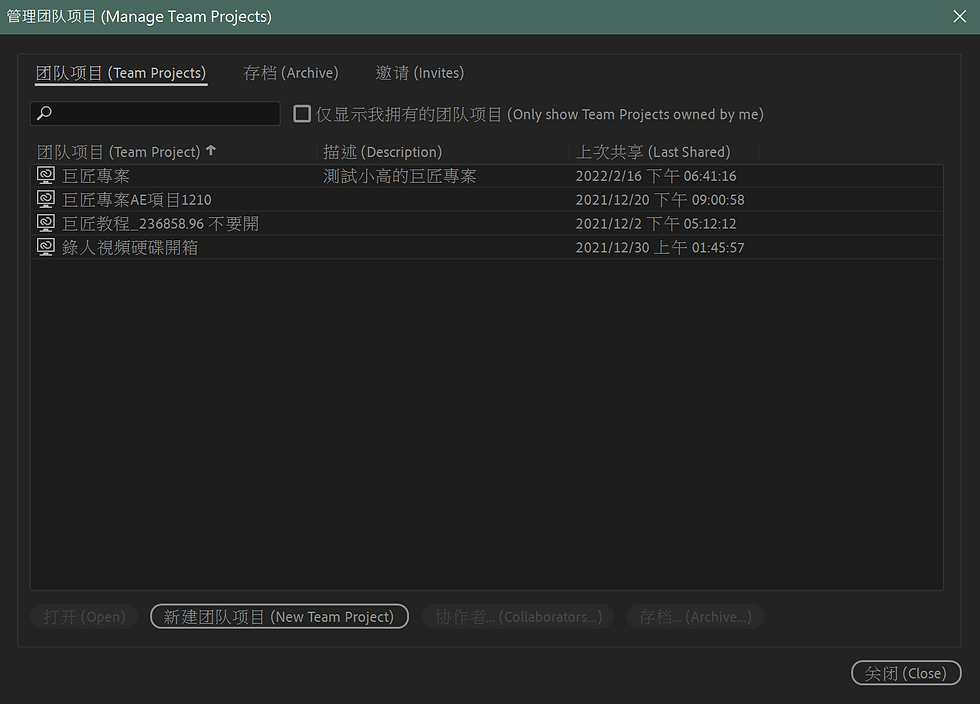
邀請的部分如果有其他使用者分享專案給你,會在這邊出現。

第三.團隊項目比較不一樣的地方就是他的存檔方式是上傳。

右下角可以看到當我們有編輯序列的時候,就會亮起上傳的符號,其他使用者上傳後我們的項目則會亮起下載的符號。

右上角是目前共用的使用者,與可以邀請更多使用者使用。

第四.每次編輯完後檔案不一定在共用硬碟上,需要找到媒體管理去做複製或是連結。

第五.媒體管理裡面,如果本地媒體映射是有資料的,代表有檔案沒有複製上共用硬碟,那麼這時候需要點按右下方複製到共用儲存,找到共用硬碟資料夾即可。

第六.本地映射如果沒有資料,就是等於複製完成,就算刪除原本在我們電腦上的資料也不會掉檔案,因為檔案已經在共用硬碟上面了。

我們這次因為有三十幾隻的教程影片要剪,所以特別用這個方式,讓更多剪輯師幫忙一起製作,在一個月內把他剪輯完成,除了因為NAS上限速度只能120MB/S,有時候影片會卡卡的,但大字上使用沒甚麼問題,我覺得如果是10G網路的NAS,要共用剪輯應該是完全沒問題的,除非大家都是RAW檔案,需要更快的速度,組一台伺服器電腦來做共用。



留言